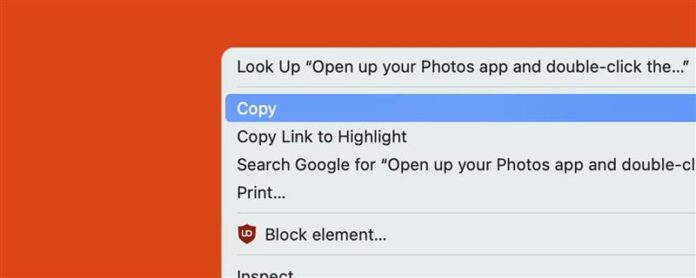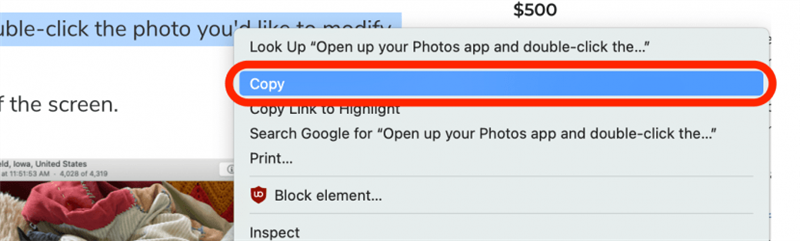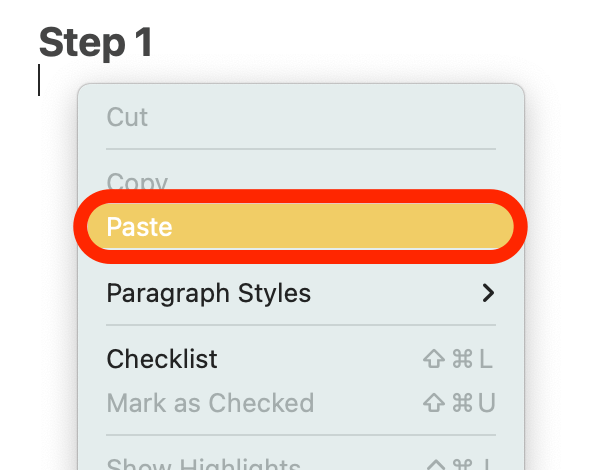Du er måske allerede bekendt med tastaturgenveje til kopi og indsæt på en MacBook, men du vil også gerne vide, hvordan man gør det ved hjælp af en mus eller en pegefelt. Disse enheder er ikke altid så intuitive, som vi måske tror, men når du først ved, hvordan man gør det, er det hurtigt og nemt. Så hvis du ser på din mus og undrer dig over, “Hvordan kopierer og indsættes du på en Mac?” Vi har svaret til dig. Lad os lære hvordan.
Sådan kopieres pasta på Mac ved hjælp af en mus
Når du ved, hvordan du kopierer, ved du stort set, hvordan du indsætter på en Mac, men jeg går over dem begge til dig her. For flere måder at bruge dit Apple -tilbehør, se vores tip af dagen . Tjek også hvordan man tillader indsæt i alt apps . Sådan kopieres og indsættes du ved hjælp af en mus:
- Fremhæv din ønskede tekst ved enten at dobbeltklikke på et ord eller en sætning eller klikke og trække din markør over sektionen.

- Højreklik på din mus og klik på kopi i menuen, der kommer op.

- Åbn det program, du vil indsætte teksten i.
- Højreklik på din mus igen og klik på indsæt på menuen, der kommer op.

Relateret: Sådan finder du skjulte apps på iPhone
Sådan kopieres pasta på MacBook ved hjælp af en pegefelt
- Fremhæv din ønskede tekst ved enten at dobbeltklikke på et ord eller en sætning eller klikke og trække din markør over sektionen.

- Brug to fingre til at klikke på din pegefelt og klikke på kopi i menuen, der kommer op.

- Åbn det program, du vil indsætte teksten i.
- Brug to fingre til at klikke på din pegefelt og klikke på pasta på menuen, der kommer op.